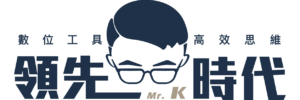最後更新時間: 2023 年 12 月 18 日
你平常都是怎麼儲存跟收集行銷、創意的靈感呢?
我經常都是在滑 FB、IG,甚至是走在路上時,只要看到不錯的廣告或文案,就會動手截圖、拍照存在手機裡,不過存歸存,因為素材實在太多沒在整理,每次需要找靈感的時候,東翻西找就是找不到當下儲存的那個素材,簡單來說,我根本就是白收集這些靈感了!
不過別擔心,這次我就要來跟大家分享一款超好用的「Eagle 圖片素材管理工具」,這款工具是由台灣設計師開發,專為經常需要收集靈感、素材的行銷人所設計,讓你輕輕鬆鬆就可以幫圖片分類、標籤,在你最需要的時候,快速找到符合你需求的靈感來源!現在就跟著我一起來看看吧!
Eagle 是一款為設計師、行銷人所打造的圖片、影片、靈感、案例等各種素材整理工具,提供標籤、多階層資料夾及智慧型自動辨別等分類與搜尋功能,高效整理大量的素材資源,只要輸入關鍵字或篩選標籤,就能快速找到所需要的靈感
Eagle 素材管理工具是什麼?
Eagle 是一款由台灣人開發,專為設計師、行銷人所打造的圖片、影片、靈感、案例等各種素材整理工具,提供標籤、多階層資料夾及智慧型自動辨別等分類與搜尋功能,高效整理大量的素材資源,只要輸入關鍵字或篩選標籤,就能快速找到所需要的靈感!完完全全就是設計師、社群小編、行銷人必備的素材管理工具!
那這些功能到底有什麼好處呢?舉例來說像我之前都是把圖片存在手機裡面,頂多把這些素材簡單分類到如「飲食類廣告」、「家電類廣告」等幾個資料夾當中,但是當我需要找「紅色系的廣告版面設計」時,我依舊要一個一個資料夾、一個一個翻閱才能找到。
但若我使用了 Eagle 素材管理工具來整理這些圖片,我就可以使用 Eagle 的智慧自動辨別功能,直接篩選「紅色」標籤,讓系統自動幫我抓出含有紅色的素材資源,就大大省去我一個一個翻閱、找尋靈感的時間!真的是超級方便!
Eagle 素材管理工具的特色功能
高效收集多種素材

覺得圖片移來移去、存來存去、截來截去太麻煩嗎?Eagle 提供了相當方便的瀏覽器擴張功能,逛網站、滑社群平台時,只要看到感興趣的圖片素材,用「滑鼠拖曳」或是「Alt + 右鍵」就能快速完成收藏,大大省去儲存圖片、匯入圖片的麻煩!
另外,Eagle 也有提供儲存 YouTube 影片及螢幕截圖的功能,你所想要收藏的靈感資源,都能透過 Eagle 幫你快速收藏!
多元素材分類方式

Eagle 除了有基本的多階層資料夾分類外,也有提供「標籤」功能,即便是放在不同的資料夾中,也能透過標籤標註共同的元素,放便在未來可以透過標籤查找到所需要的資源。
此外,Eagle 還可以「智慧型自動辨識」素材的名稱、標籤、顏色等條件,自動分類相同類型的圖片,多種不同的分類方式,讓你更輕鬆整理大量的素材資源!
強大搜尋篩選工具

除了基本的關鍵字搜尋功能外,Eagle 還提供顏色、尺寸、形狀、類型、網址等不同的搜尋篩選功能,不管是想要查找什麼樣的靈感資源,都可以透過 Eagle 強大的搜尋工具找到它!不用再像以前一樣徒法煉鋼一個一個找了!
Eagle 專屬資源社群平台

近期 Eagle 推出了自己品牌專屬的資源社群平台,提供了相當豐富的設計資源,讓使用者可以更快速、方便地找尋到更多好用又好看的素材資源,還可免費下載跟一鍵匯入到 Eagle 當中,大大提升收集靈感的效率,相當推薦經常需要收集素材、靈感的朋友們一定要加入哦!
Eagle 素材管理工具的適用對象
- 平面、動畫、遊戲、服裝設計師
- 社群小編、社群專員
- 品牌行銷人
- 廣告行銷人
- 自媒體創作者
Eagle 素材管理工具的優缺點
優點
- 提供多種高效收集素材的快捷工具
- 可重複標籤、分類,圖片歸納分類更有彈性
- 強大的搜尋功能,快速查找所需的靈感資源
- 智慧辨別,自動按顏色、尺寸、形狀分類
- 支援 JPG、PNG、AI、PS 等多種檔案格式
- 串接雲端資料夾,自動同步備份
- 無須訂閱,一次購買終身授權,且永久免費更新
- 免註冊、免信用卡就可以 30 天免費試用
缺點
- 素材需儲存在電腦中,會占用到容量空間
- 整理素材需要耗費一定的時間標籤、分類
Eagle 素材管理工具價格方案

Eagle 素材管理工具無須訂閱,一次購買付費後即可終身使用 Eagle 的所有功能,費用為新台幣 $900 元,且購買後更提供未來所有版本的更新,真的是超級超級佛心!
一組序號可以綁定 2 個裝置,且可以隨時解除註冊,不限次數轉換到其他裝置使用,若有需要放置在 3 台以上裝置,也可以一台裝置新台幣 $450 元加購序號授權。
那麼 Eagle 有提供免費試用的服務嗎?當然是有的啦!Eagle 目前提供所有使用者 30 天免費試用,試用期間所有功能都與正版完全一致,因此在這段期間內可以毫無壓力盡情試用,確認真的適合自己之後,再購買也不遲哦!
此外,Eagle 更提供在校學生、在職教師 7 折的優惠,只要將相關證明資料發送至 edu@eagle.cool,就可以申請優惠券囉!詳細申請流程請參閱官方說明。
Eagle 素材管理工具下載與免費試用教學
step 1
進入 Eagle 官網,點選「下載 Windows/macOS 版」
step 2
點選「下載 Windows/macOs 版」
step 3
安裝檔下載完成後,點擊兩下執行安裝檔,選擇安裝位置後,點擊「立即安裝」
step 4
點擊「完成」後,Eagle 自動啟用 30 天免費試用的服務囉!
step 5
出現以下畫面,就可以開始免費試用 Eagle 的所有功能啦!
Eagle 素材管理工具購買與啟用教學
step 1
點擊進入 Eagle 購買頁面,輸入付款方式後,點選「前往結帳」
step 2
付款完畢後,請到信箱收取主旨為「您購買的 Eagle 序號」的信件,並將序號複製下來step 3
回到 Eagle 應用程式,點選左上角三條橫線,打開選單,選擇「註冊 Eagle」
step 4
輸入註冊的電子郵件,以及剛剛複製的序號,點選「註冊並啟用應用程式」
step 5
出現以下畫面就代表註冊成功囉!
Eagle 素材管理工具使用教學
我很喜歡 Eagle 素材管理工具的其中一個原因,就是他們提供非常完整的教學資源影片,基本上只要看過一次,就能馬上上手所有的功能!這邊我也把我覺得好用的教學影片,整理提供給大家做參考!
Eagle 素材管理工具介面教學
如何用 Eagle 快速蒐集素材?
想要使用 Eagle 的快速收集素材功能,必須先安裝好 Eagle 的擴充工具,請大家先進入 Eagle 瀏覽器擴充下載頁面,依據自己目前正在使用的瀏覽器,選擇並安裝對應的擴充工具。
Eagle 瀏覽器擴充功能提供的三種快速收集素材的方法,這邊也用文字整理給大家!
方法一、拖曳收藏
這是我最喜歡的收藏方法!只要看到喜歡的圖片,滑鼠點擊按住圖片往旁邊拖曳,畫面就會自動出現 Eagle 的收藏框,將圖片拖到收藏框中,馬上就完成收藏,超級方便!
方法二、Alt + 右鍵
若不喜歡用拖曳的方式,也可以使用「快捷鍵收藏」,找到喜歡的圖片後,先按住 Alt 鍵,接著在圖片上點一下右鍵,馬上就能把圖片收藏進 Eagle 囉!
方法三、右鍵收藏
最後一種方式也超級簡單!在喜歡的圖片上直接點右鍵,選單中就會自動出現「將圖片儲存到 Eagle 的選項」,點一下圖片就會自動存進 Eagle 囉!
如何在 Eagle 新增和分類素材?
如何在 Eagle 快速搜尋素材?
結語
以上就是 Eagle 素材管理工具教學啦!Eagle 提供很豐富的圖片分類、整理、搜尋及歸納的功能,且一次購買終身使用,費用還相當經濟實惠,真的很推薦給經常需要收集靈感、素材的行銷人、設計人使用!
如果使用上有遇到任何問題,也歡迎你在底下留言跟我說!我會盡快回復大家的 ~ 那我們就下次見啦!
想學習更多好用數位工具、一起提升生產力、增加工作效率?
填寫下方表單,限時免費領取《數位工具應用地圖電子書》,內有超完整數位工具應用情境與攻略,一次帶走所有好用工具與使用攻略!
Ps. 領取後,我們還會每週二準時發送給你一封《領先數位週報》電子信,持續跟你分享最新研究的推薦數位工具,以及一個提升生產力的小技巧!